Ongeldige onderdelen en toelichtingen na een vernieuwing behouden
U kunt ongeldige onderdelen in een ad-hocraster na een vernieuwing behouden als uw servicebeheerder de optie Ongeldige onderdelen/toelichtingen behouden in de applicatie-instellingen van uw bedrijfsproces activeert.
Soorten gegevensbronnen: Enterprise Profitability and Cost Management, Financial Consolidation and Close, FreeForm, Planning, Planning Modules, Tax Reporting
Als de optie Ongeldige onderdelen/toelichtingen behouden is geactiveerd, kunt u het volgende detecteren:
- Onbekende of ongeldige onderdelen op een raster
- Tekst die buiten het raster is getypt, zoals uw eigen notities
U kunt ook een celstijl voor toelichtingen instellen waarmee u snel en eenvoudig toelichtingscellen kunt vinden, inclusief ongeldige of onbekende onderdelen in het raster of relevante notities die u buiten het raster aan een blad hebt toegevoegd.
In het volgende voorbeeld is de celstijl voor toelichtingen ingesteld op een roze achtergrond met dikgedrukte cursieve tekst. Er zijn twee fouten gemaakt bij het invoeren van de onderdeelnamen. Let na het vernieuwen van het raster op de ongeldige onderdelen in cellen C2 en A4. Merk ook op dat de ingevoerde gegevens op het raster blijven en dat de datacellen die aan de ongeldige onderdelen zijn gekoppeld, geen opmaak toegepast hebben gekregen.
Figure 10-22 Gedeelte van een ad-hocraster dat ongeldige onderdelen toont.
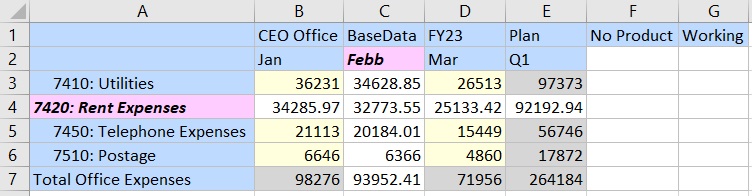
Gebruikers kunnen de ongeldige onderdelen vervangen met de juiste onderdeelnamen door het dialoogvenster Onderdeelselectie te gebruiken of de juiste onderdeelnaam met de hand in te voeren. Vernieuw het raster opnieuw en merk op dat het rij-onderdeel juist binnen de hiërarchie is geplaatst en dat de gegevens zijn behouden.
Figure 10-23 Gedeelte van een ad-hocraster na het corrigeren van ongeldige onderdelen en vernieuwen
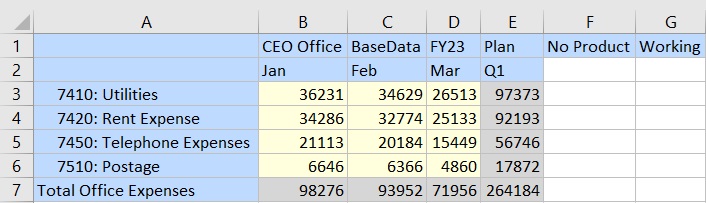
Richtlijnen en aandachtspunten
-
In Oracle Smart View for Office worden ongeldige onderdelen beschouwd als toelichtingen. Gebruik celstijlen om een unieke stijl voor toelichtingen in te stellen, zodat u snel ongeldige onderdelen en toelichtingen op een ad-hocraster opmerkt. Zie Celstijlen voor meer informatie.
-
In rijen en kolommen met meerdere dimensies leidt het wijzigen van het onderdeel in de eerste kolom in de eerste rijdimensie of een andere rij in de eerste onderdeelkolom van het raster tot een fout. Wijzigingen aan andere onderdeelcellen werken zoals verwacht.
-
Wanneer een rij met meerdere dimensies of kolomkoppen uit geldige en ongeldige onderdelen bestaan, dan worden voorheen niet-gekwalificeerde geldige onderdeelnamen of aliassen van deze koppen vervangen met gekwalificeerde onderdeelnamen na het vernieuwen. U bent bijvoorbeeld van plan om 'Account' en 'Sales South' in te voeren in rij 90, maar voert 'Account' per ongeluk in als
Accoun. Als u nu vernieuwt, kunt u de ongeldige onderdeelrij zien met de verkeerd ingevoerde onderdeelnaam in kolom A en de gekwalificeerde onderdeelnaam in kolom B:
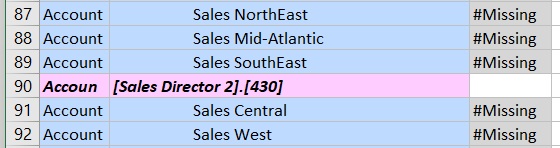
Corrigeer de typfout in kolom A en vernieuw. De onderdelen in rij 90 worden juist weergegeven:
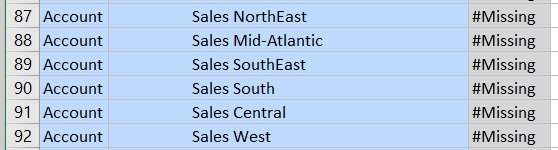
-
Als de optie Ongeldige onderdelen/toelichtingen behouden niet is geselecteerd, dan wordt het ongeldige onderdeel teruggezet naar het dichtstbijzijnde onderdeel in het raster, met uitzondering van de eerste rij of kolom in het raster, die als een toelichting wordt behouden. Lege rijen of kolommen die in het raster worden ingevoegd, blijven leeg.
-
Servicebeheerders: om het mogelijk te maken dat gebruikers ongeldige onderdelen in een ad-hocraster na een vernieuwing blijven houden, selecteert u in Applicatie-instellingen, onder Smart View-toevoeging, het selectievakje Ongeldige onderdelen/toelichtingen behouden. Dit selectievakje is standaard uitgeschakeld.
Zie voor meer informatie de onderwerpen over applicatie-instellingen in uw beheerdershandleiding voor bedrijfsprocessen. Zie voor Planning bijvoorbeeld 'What Application and System Settings Can I Specify?' in Planning beheren.